Utilizați SyncToy pentru a evita restricționarea unității locale a Carbonitei
O parte importantă a asigurării unui backup solid al datelorstrategia include un serviciu offsite. Una dintre limitările Carbonite este că face backup pentru unitatea dvs. locală, cu excepția cazului în care achiziționați versiunea Plus sau Premier. Iată o modalitate de a ocoli această restricție și de a face backup și pentru unitățile externe și de rețea.
Mai întâi, descărcați și instalați versiunea pe 32 sau 64 de biți a SyncToy 2.1 pentru Windows. După instalare, faceți clic pe butonul Creați o nouă pereche de foldere din partea de jos a paginii.

Apoi, alegeți folderul din stânga al perechii. Acesta va fi folderul de pe unitatea externă. Aici selectez folderul de fotografii de pe unitatea externă de pe sistemul meu principal, unde am fișierele multimedia.
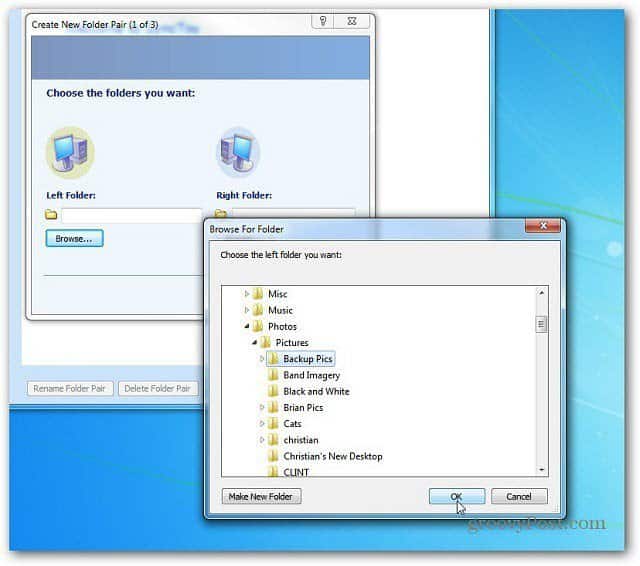
Apoi pentru folderul din dreapta, selectați un folder pehard disk-ul local. Doar pentru a menține lucrurile corecte, am creat un folder nou și l-am numit Carbonite External Backup. Cel mai ușor loc pentru a plasa folderul corect se află într-un director care este deja protejat de Carbonite. Faceți clic pe Următorul.
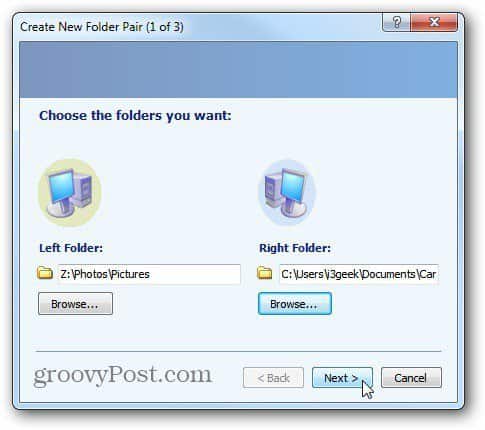
Lăsați Expertul setat la valoarea implicită pentru a sincroniza cele două foldere. Faceți clic pe Următorul.
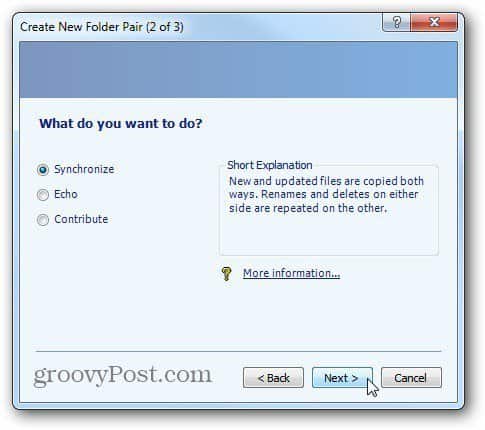
Acum creați un nume pentru lucrarea de sincronizare a perechilor de foldere. Faceți clic pe Finalizare.
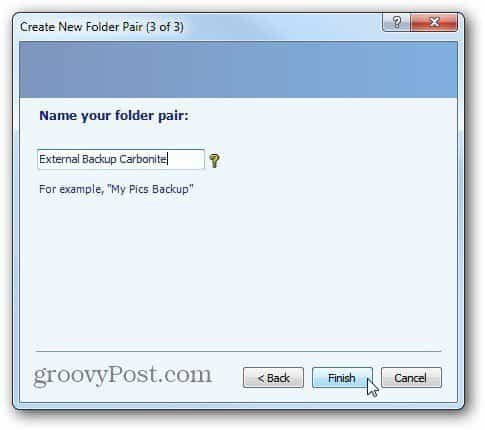
Vi se afișează o prezentare generală a lucrării de sincronizare a folderelor. Dacă totul arată corect, faceți clic pe Executare.
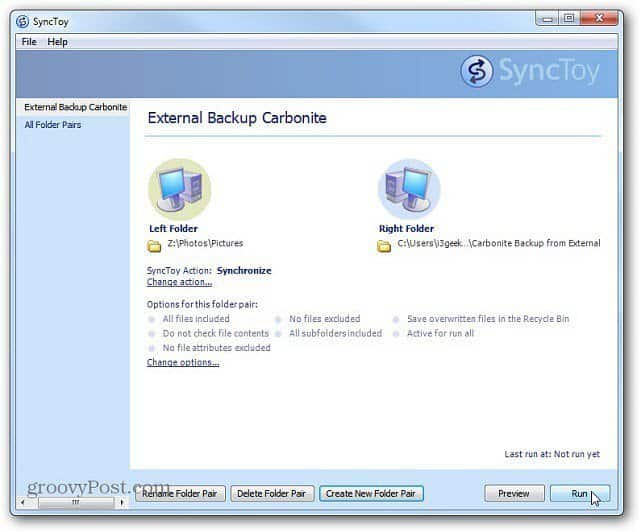
La finalizarea sincronizării, vi se va afișa o prezentare generală a rezultatelor rulării. În acest exemplu, totul a avut succes. Faceți clic pe Închidere.
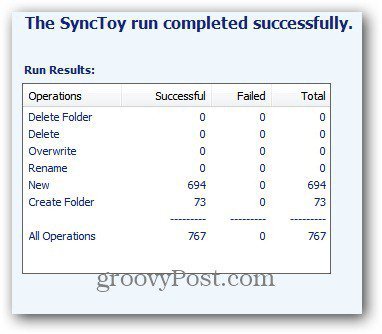
Cu Carbonite, un punct verde apare lângă dosar, care vă anunță că se face backup.
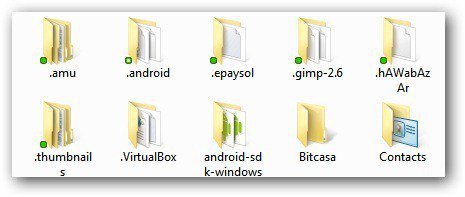
Dacă puneți folderul potrivit într-o locație care nu este copiată de backup de Carbonite, pur și simplu faceți clic dreapta pe acesta și accesați Carbonite >> Back This Up.
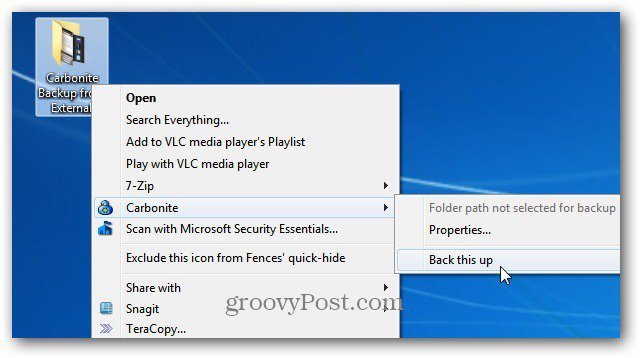
Asta e. Acum creați o nouă lucrare de sincronizare sau închideți din SyncToy.
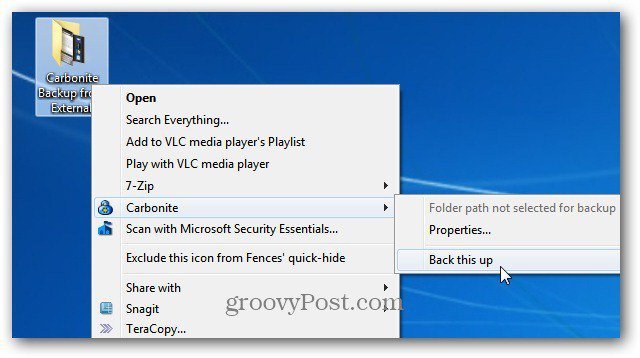
Cam despre asta e.După ce datele de pe unitatea locală pe care ați transferat-o sunt copiate în Carbonite, continuați să rulați automat lucrarea. Acest lucru este util dacă aveți un Windows Home Server și doriți să vă asigurați că datele dvs. cele mai vitale sunt copiate în afara site-ului.










Lasa un comentariu